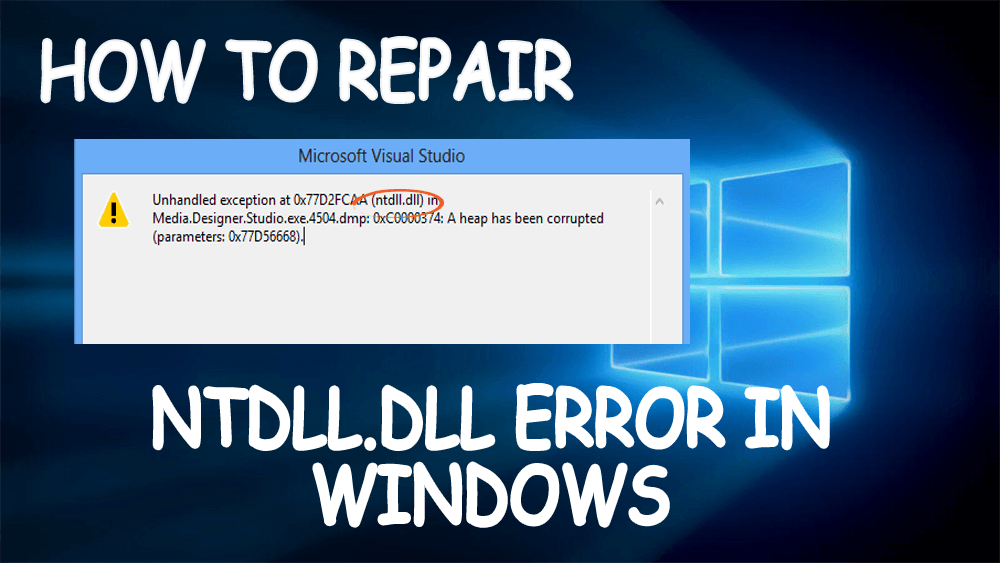
Toinen DLL-virhe, joka tunnetaan nimellä ntdll.dll-virhe , joka häiritsee käyttäjiä suorittamasta tiettyjä tehtäviä.
Kun Windows-käyttäjä yrittää käynnistää, sulkea tai suorittaa tietyn sovelluksen, hän saa ntdll dll -virheilmoituksen.
Ohjelma ei voi käynnistyä, koska tiedosto ntdll.dll puuttuu tietokoneeltasi. Yritä asentaa ohjelma uudelleen korjataksesi tämän ongelman.
Jos kuulut niihin Windows-käyttäjiin ja kohtaat tämän virheen, saatat etsiä ratkaisua sen korjaamiseen, tässä on sinulle hyviä uutisia.
Tässä artikkelissa saat parhaan ratkaisun, joka auttaa sinua voittamaan tämän DLL-virheen.
Mikä on ntdll.dll?
Ntdll.dll on DLL (Dynamic Link Library) -tiedosto, joka on tallennettu Windows - käyttöjärjestelmän järjestelmäkansioon . Se luodaan automaattisesti Windows-käyttöjärjestelmän asennuksen aikana. Ntdll.dll - tiedostossa on määritelmä "NT Layer DLL".
Ntdll.dll- tiedosto sisältää NT-ytimen toimintoja Windows-käyttöjärjestelmän normaalia toimintaa varten.
Koska ntdll.dll -tiedostoa voidaan käyttää kerralla useampaa kuin yhtä ohjelmaa, ja ntdll.dll appcrash -ongelma voi ilmetä missä tahansa Windows-käyttöjärjestelmässä.
Jotkut aiheeseen liittyvät Ntdll.dll -virheilmoitukset:
Tässä on joitain aiheeseen liittyviä ntdll-virheilmoituksia , jotka näkyvät järjestelmässäsi, kun yrität suorittaa ohjelman. Katsokaa niitä:
- "STOP: 0xC0000221 tuntematon kova virhe C: WinntSystem32Ntdll.dll",
- "AppName: [OHJELMAN NIMI] ModName: ntdll.dll"
- "[OHJELMAN NIMI] aiheutti vian moduulissa NTDLL.DLL osoitteessa [ANY ADDRESS].
Nyt kun tiedät ntdll:stä, mikä se on ja joistakin muista asiaan liittyvistä virheilmoituksista. Aloitetaan sen ratkaiseminen tässä artikkelissa annettujen korjausten avulla.
Kuinka korjata Ntdll.dll-virhe Windows 10:ssä?
Alla on ratkaisuja, jotka varmasti toimivat sinulle ntdll-virheen vianmäärityksessä. Käy ne läpi ja katso, mikä ratkaisu auttaa sinua korjaamaan virheen.
Sisällysluettelo
Ratkaisu 1: Rekisteröi DLL-tiedosto uudelleen
Saadaksesi ntdll.dll-korjauksen, sinun on rekisteröitävä DLL-tiedosto uudelleen. Tämä saattaa auttaa sinua ratkaisemaan tämän virheen ja voit suorittaa sovelluksen uudelleen.
Peru rekisteröinti ja rekisteröi ntdll.dll-tiedosto seuraavasti:
- Paina Windows + R- näppäintä
- Kirjoita cmd , napsauta sitä hiiren kakkospainikkeella ja valitse Suorita järjestelmänvalvojana
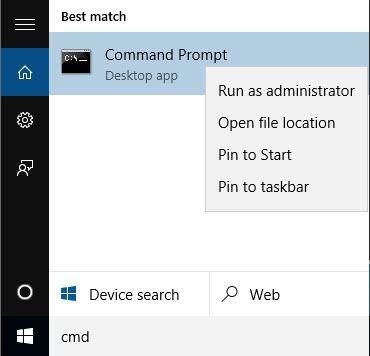
- Kirjoita komentokehoteikkunoihin seuraava komento poistaaksesi ntdll.dll-tiedoston rekisteröinnin :
regsvr32.exe /u ntdll.dll
- Rekisteröi ntdll.dll-tiedosto kirjoittamalla alla oleva komento :
regsvr32.exe ntdll.dll
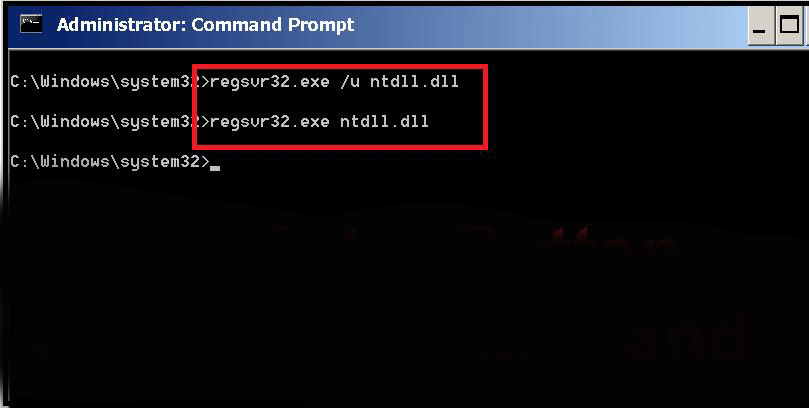
Kun ntdll.dll-tiedosto on rekisteröity uudelleen, tämän ratkaisun odotetaan saavan ntdll.dll-korjauksen ilman vaikeuksia.
Ratkaisu 2: Suorita järjestelmätiedostojen tarkistus
Monta kertaa käy niin, että vioittuneista Windows-järjestelmätiedostoista johtuen sovelluksessa ntdll.dll virhe ilmestyy. Joten tämän ongelman korjaamiseksi sinun on suoritettava SFC-skannaus. Tee se seuraavasti:
- Paina Windows -kuvaketta
- Kirjoita cmd , napsauta sitä hiiren kakkospainikkeella ja valitse Suorita järjestelmänvalvojana
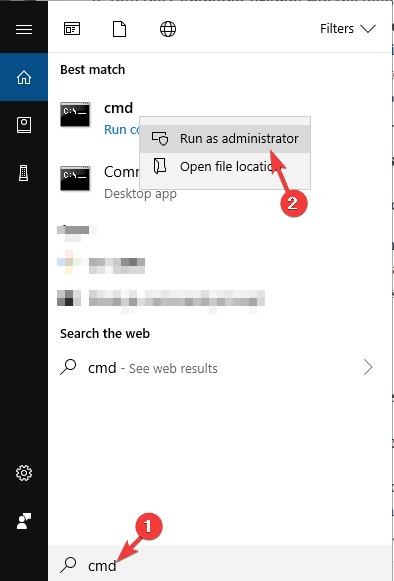
- Kirjoita komentokehoteikkunaan sfc/scannow ja paina Enter-näppäintä
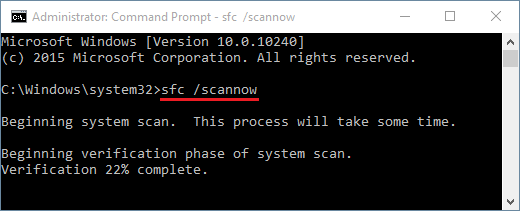
Skannausprosessi kestää muutaman minuutin, joten ole kärsivällinen.
Kun tarkistus on valmis, käynnistä tietokoneesi uudelleen ja suorita ohjelma nähdäksesi, onko tässä SFC-tarkistuksessa ntdll.dll-korjaus vai ei.
Ratkaisu 3: Suorita DISM Scan
Vaikka ntdll.dll-virhettä ei korjata SFC-tarkistuksen suorittamisen jälkeen, voit yrittää suorittaa DISM-skannauksen järjestelmässäsi ratkaistaksesi tämän dll-virheen.
Tee se seuraavasti:
- Paina Windows + R- näppäintä
- Kirjoita cmd , napsauta sitä hiiren kakkospainikkeella ja valitse Suorita järjestelmänvalvojana
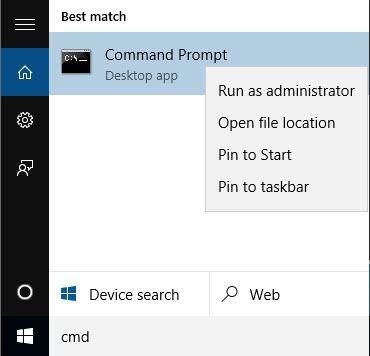
- Kirjoita komentokehoteikkunaan seuraava komento peräkkäin ja paina enter-näppäintä jokaisen jälkeen:
Dism /Online /Cleanup-Image /CheckHealth
Dism /Online /Cleanup-Image /ScanHealth
Dism /Online /Cleanup-Image /RestoreHealth
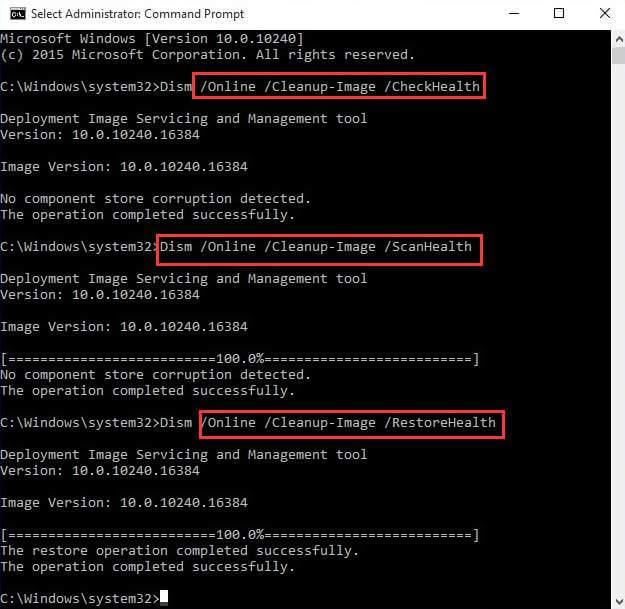
- Tämä skannausprosessi kestää jonkin aikaa, joten sinun on oltava kärsivällinen.
Kun skannaus on valmis, yritä suorittaa sovellus, joka näytti ntdll dll -virheen , ja katso, korjautuiko se vai ei.
Ratkaisu 4: Korvaa tiedosto luotettavasta lähteestä
Tiedoston korvaaminen luotettavasta lähteestä saattaa auttaa sinua ratkaisemaan ntdll dll -virheen . Korvaa tiedosto noudattamalla ohjeita huolellisesti.
Ensinnäkin voit etsiä tiedoston osoitteesta:
x86: Tämä PC > C:\Windows\System32 .
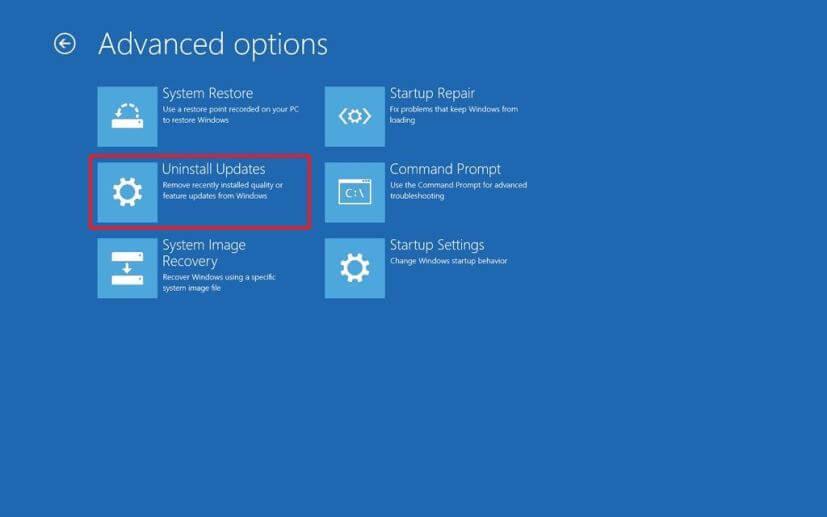
x64: Tämä tietokone > C:\Windows\SysWOW64.
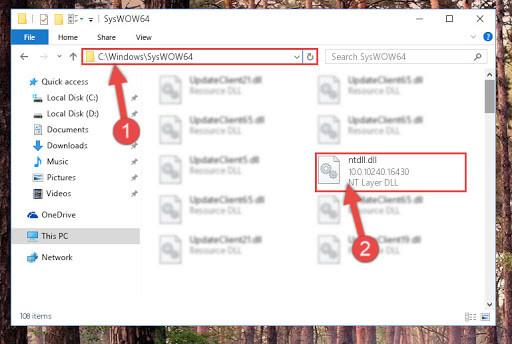
Hanki nyt toiselta tietokoneelta uusi tiedosto, jossa on sama määrä tiedostoversioita.
Tämän jälkeen käynnistä Windows vikasietotilaan , siirry yllä mainittua polkua pitkin ja korvaa tiedosto minkä tahansa ulkoisen tallennuslaitteen avulla
- Paina Ikkuna - kuvaketta
- Kirjoita cmd , napsauta sitä hiiren kakkospainikkeella ja valitse Suorita järjestelmänvalvojana
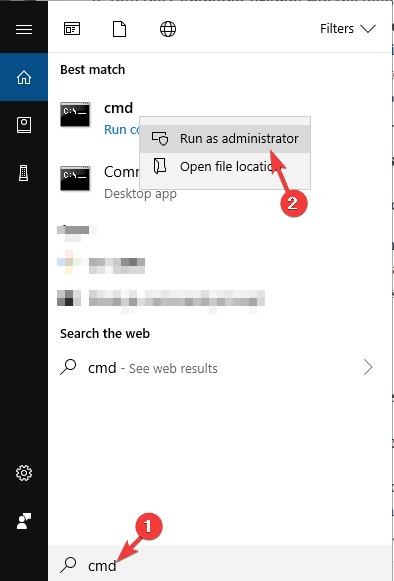
- Kirjoita komentokehotteeseen regsvr32 ntdll.dll ja paina Enter - näppäintä
Käynnistä tietokoneesi uudelleen tallentaaksesi tehdyt muutokset.
Kun tiedosto on vaihdettu, yritä suorittaa sovellus, joka osoitti sinulle ntdll.dll-virheen ja katso, näkyykö se edelleen vai katosiko se.
Ratkaisu 5: Päivitä ohjaimet
Usein tapahtuu, että vanhentuneiden ohjaimien vuoksi jotkut sovellukset näyttävät ntdll dll -virheen yrittäessään suorittaa niitä.
Joten on suositeltavaa päivittää kaikki vanhentuneet ohjaimet tämän ongelman korjaamiseksi. Voit joko vierailla valmistajan verkkosivustolla tai Microsoftin virallisella verkkosivustolla.
Tai voit kokeilla Driver Easya päivittääksesi ohjaimet ja ratkaisemalla muut ohjaimiin liittyvät ongelmat automaattisesti.
Hanki ohjain helposti päivittääksesi ohjaimet automaattisesti
Ratkaisu 6: Poista IE-lisäosat käytöstä
Yritä poistaa IE-lisäosat käytöstä korjataksesi ntdll.dll-virheen järjestelmässäsi. Tee se seuraavasti:
- Avaa Internet Explorer .
- Napsauta Internet Explorer -ikkunan oikeassa yläkulmassa olevaa Työkalut-välilehteä .
- Napsauta nyt Hallitse lisäosia .
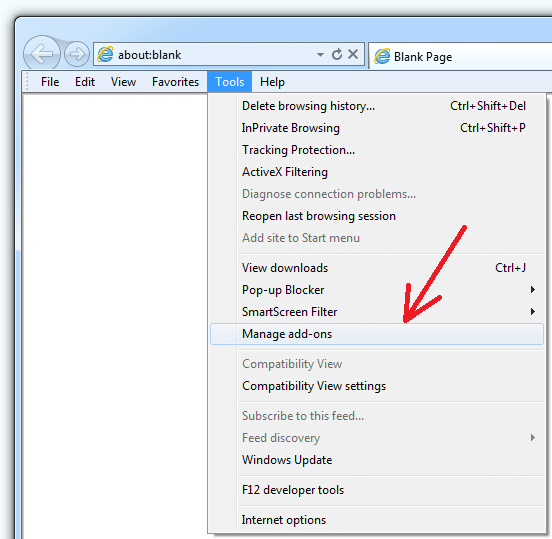
- Napsauta tässä ikkunassa Näytä avattavaa valikkoa
- Napsauta Internet Explorerin käyttämiä lisäosia
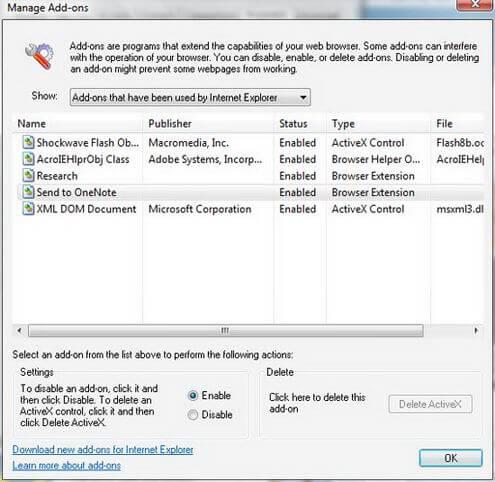
- Napsauta kutakin luettelon lisäosaa ja napsauta Poista käytöstä
- Napsauta OK
- Jos saat viestin Jotta muutokset tulevat voimaan, sinun on ehkä käynnistettävä Internet Explorer uudelleen napsauttamalla OK- painiketta
- Sulje Internet Explorer.
Käynnistä Windows-laitteesi uudelleen ja tarkista, jatkuuko Ntdll.dll-virhe edelleen vai ei.
Ratkaisu 7: Poista UAC-ominaisuudet käytöstä
Käyttäjätilien valvontatoiminnon poistaminen käytöstä voi auttaa ratkaisemaan ntdll dll -virheen sovelluksessasi.
Poista UAC käytöstä noudattamalla alla olevia ohjeita:
- Paina Windows -kuvaketta
- Kirjoita käyttäjätilin hallintaasetukset
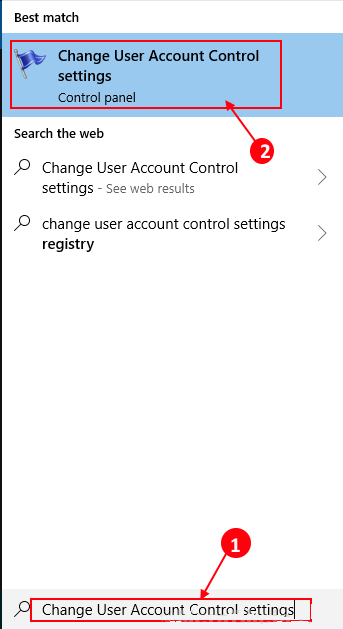
- UAC-ikkunassa on sininen Älä koskaan ilmoita ja Aina ilmoita välissä
- Siirrä liukusäädin kohtaan Älä koskaan ilmoita ja napsauta sitten OK
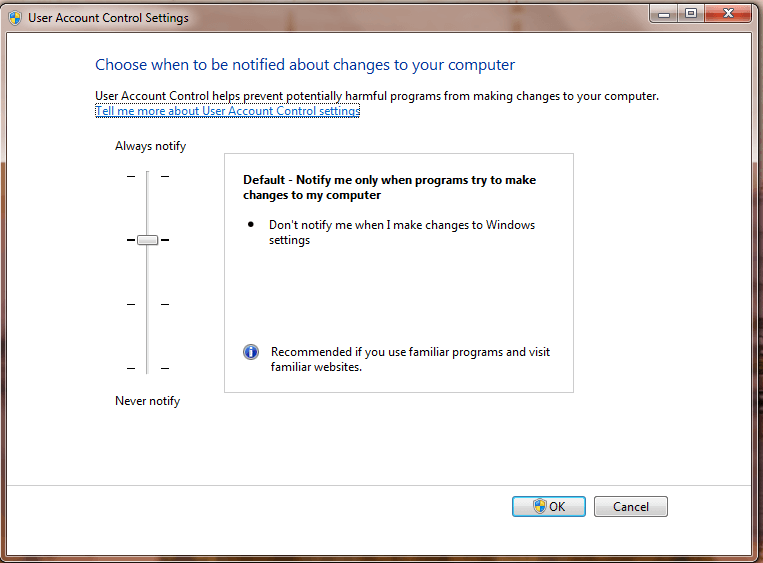
- Vahvista napsauttamalla Kyllä
- Käynnistä järjestelmä uudelleen, jotta muutokset tulevat voimaan
Yritä nyt suorittaa ohjelma ja katso, onko ongelma korjattu vai ei.
Ratkaisu 8: Virustarkistus
Jos ntdll.dll-tiedosto puuttuu tietokoneeltasi tai ohjelmaa suoritettaessa näet tämän ntdll dll -virheen , saattaa olla mahdollista, että se johtuu virushyökkäyksestä.
Tarkista Windows-järjestelmäsi viruksen varalta, jotta voit poistaa haittaohjelman tai virustartunnan tietokoneeltasi ja korjata dll-virheen.
Voit poistaa viruksen kokeilemalla Spyhunteria . Tämä puhdistaa tietokoneesi haittaohjelmista, mainosohjelmista, selaimen kaappaajista, kiristysohjelmista ja muista.
Hanki Spyhunter poistamaan virukset ja muut haittaohjelmat
Ratkaisu 9: Suorita System Refresh
Järjestelmän päivityksen suorittaminen asentaa Windowsin uudelleen ja pitää kaikki henkilökohtaiset tiedostosi ja asetuksesi kunnossa. Ntdll.dll -virhe tulee näkyviin myös, jos tiedosto puuttuu. Siksi päivitä tietokoneesi ratkaistaksesi tämän ongelman.
Tee se seuraavasti:
- Paina Windows -kuvaketta
- Siirry asetuksiin
- Napsauta päivitys ja suojaus> palautus
- Napsauta Lisää palautusvaihtoehtoja -kohdan alla olevaa linkkiä
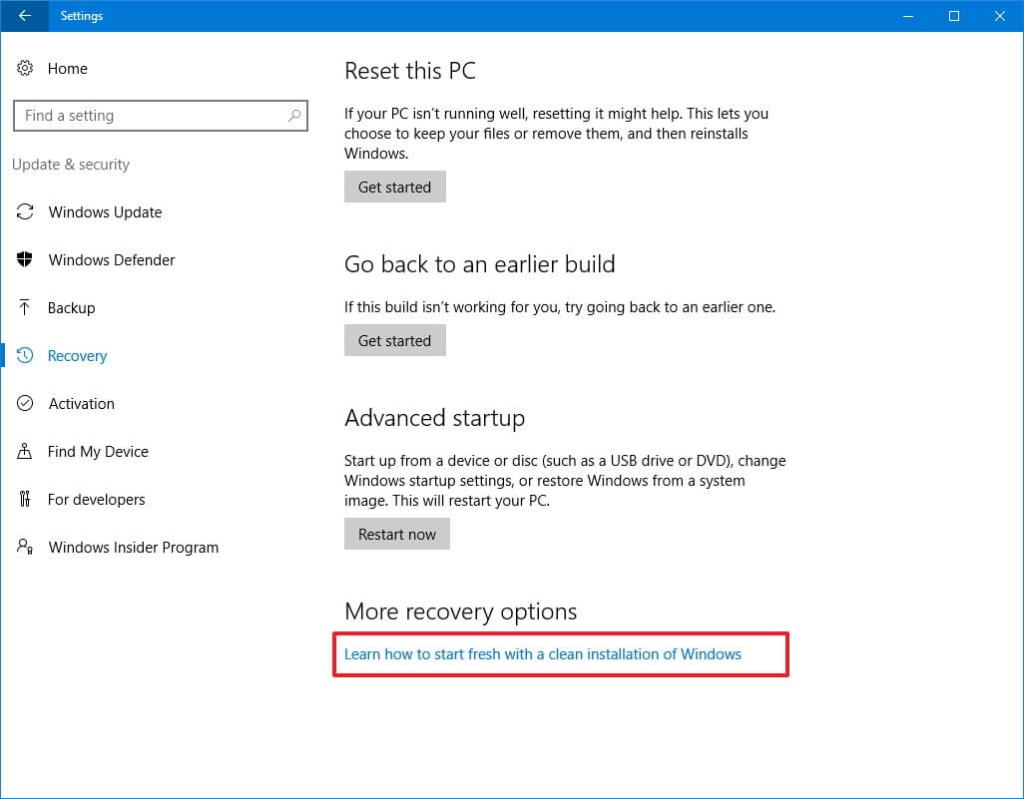
- Napsauta Aloita alusta Windows 10:n puhtaalla asennuksella -kohdassa Lataa työkalu nyt
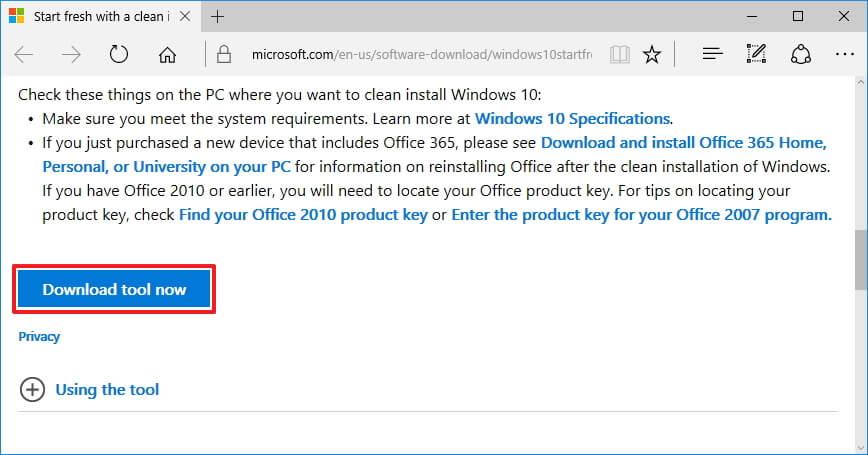
- Kaksoisnapsauta RefreshWindowsTool-työkalua. exe- tiedosto
- Napsauta Hyväksy
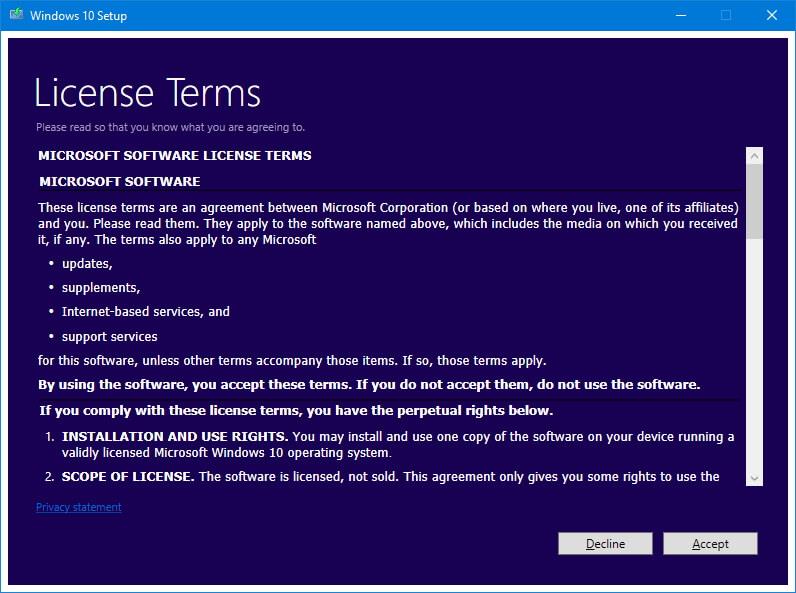
- Valitse Säilytä vain henkilökohtaiset tiedostot tai Ei mitään
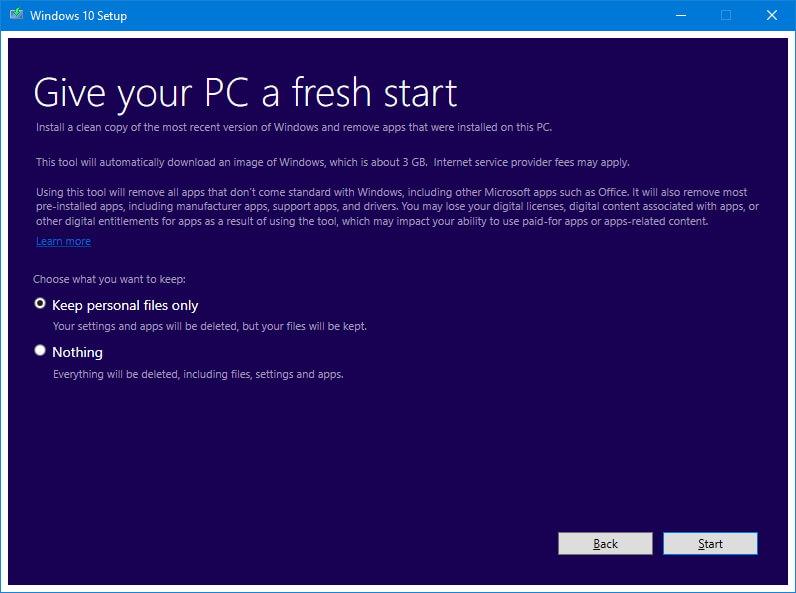
- Napsauta Käynnistä -painiketta
- Tämä prosessi kestää jonkin aikaa, joten ole kärsivällinen
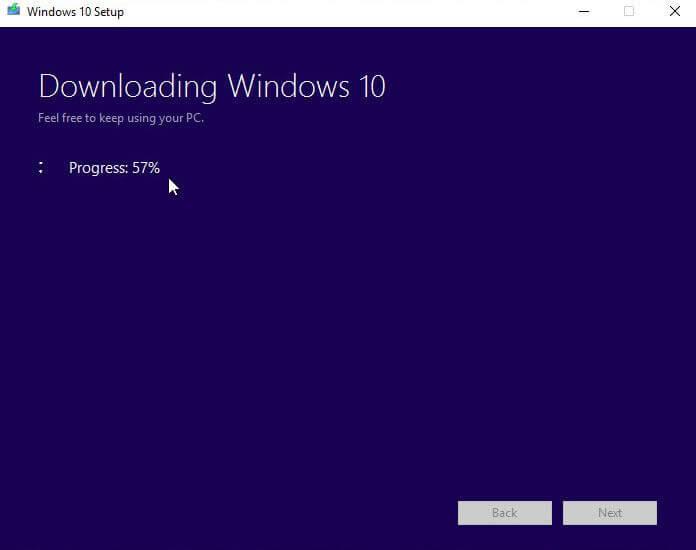
Kun järjestelmä on päivitetty, et enää näe ntdll dll -virhettä järjestelmässäsi ohjelman suorittamisen aikana.
Jos etsit lisää ratkaisuja tämän DLL-virheen korjaamiseen, voit käydä artikkelissa - Kuinka korjata DLL-virheet?
Paras ja helppo tapa korjata Ntdll.Dll-virhe
Yllä mainitut manuaaliset ratkaisut auttavat sinua voittamaan ntdll.dll-virheen järjestelmässäsi. Mutta jos olet aloittelija ja sinulla on vaikeuksia kiertotapojen suorittamisessa, tässä on sinulle helppo ratkaisu.
Kokeile DLL-korjaustyökalua . Tämä on hämmästyttävä työkalu, joka skannaa tietokoneesi, havaitsee virheen ja korjaa sen. Se ei vain ratkaise DLL-virheet, vaan myös korjaa muut virheet, kuten rekisteri-, BSOD-, pelivirheet ja korjaa vahingoittuneet järjestelmätiedostot .
Tämä työkalu optimoi myös Windows PC/Laptopin suorituskyvyn.
Hanki DLL-korjaustyökalu korjaamaan Ntdll.Dll-virhe
Johtopäätös
Olen kerännyt tiedot, joiden avulla voit ratkaista ntdll dll -virheen järjestelmästäsi. Suorita oppaat peräkkäin.
Jos mikään oppaista ei toimi sinulle, voit kokeilla yllä mainittua helppoa tapaa korjata tämä DLL-ongelma.
On odotettavissa, että kaikki kysymyksesi ratkaistaan tämän artikkelin avulla ja voit ajaa ohjelmaa ilman keskeytyksiä.
![Xbox 360 -emulaattorit Windows PC:lle asennetaan vuonna 2022 – [10 PARHAAT POINTA] Xbox 360 -emulaattorit Windows PC:lle asennetaan vuonna 2022 – [10 PARHAAT POINTA]](https://img2.luckytemplates.com/resources1/images2/image-9170-0408151140240.png)
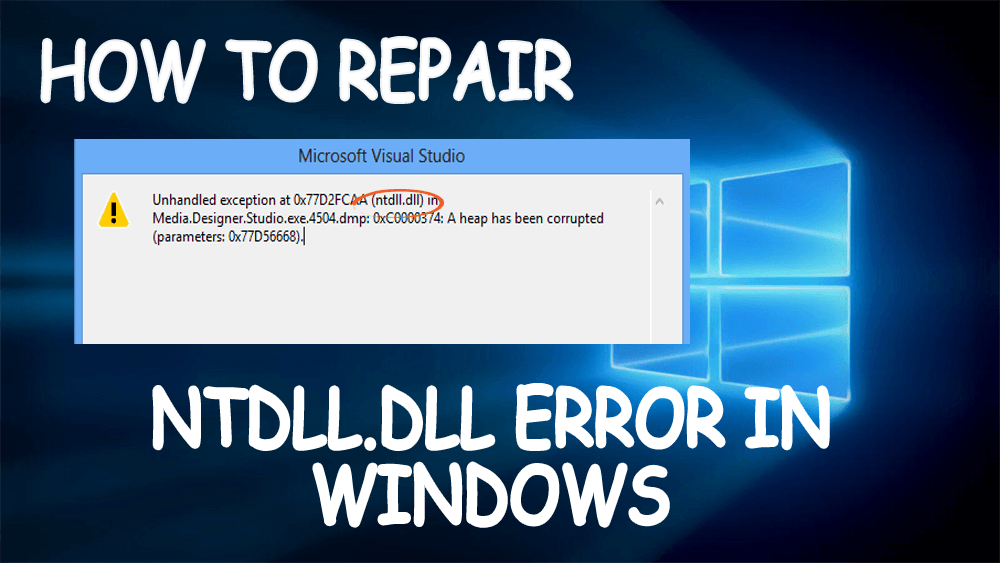
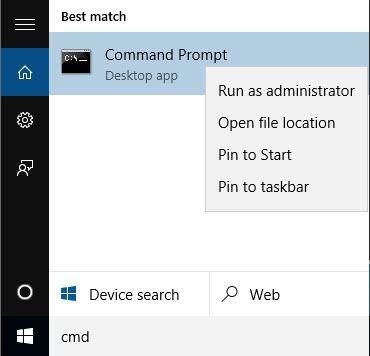
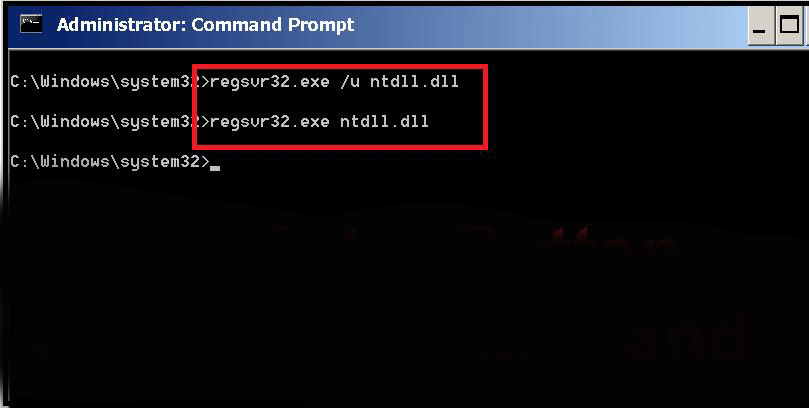
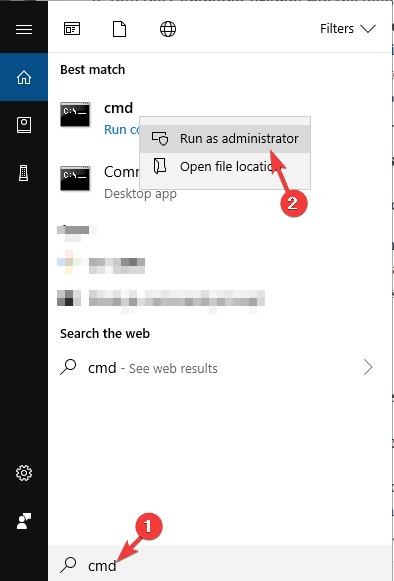
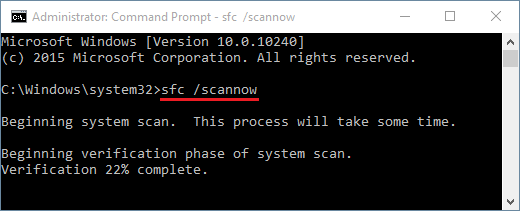
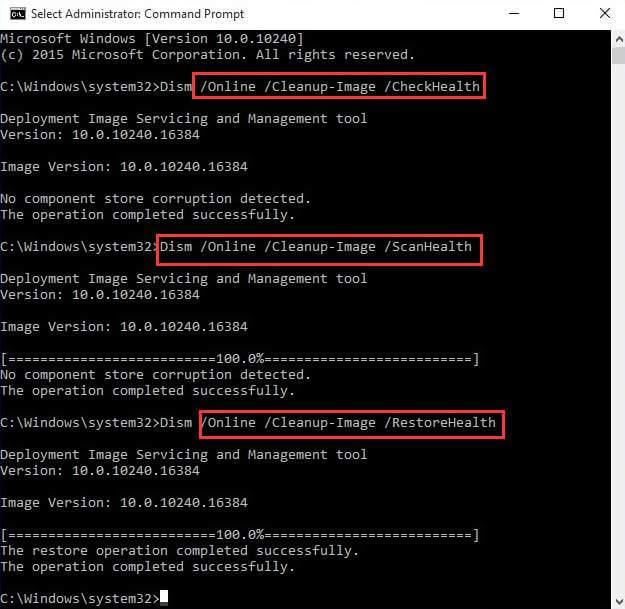
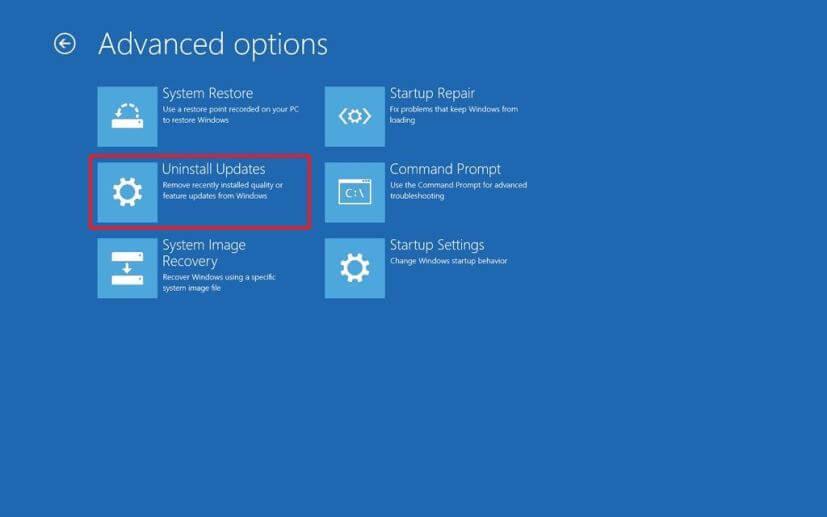
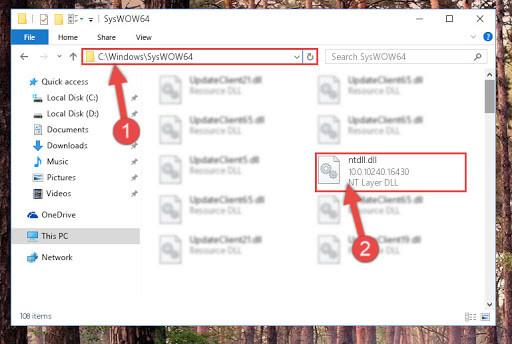
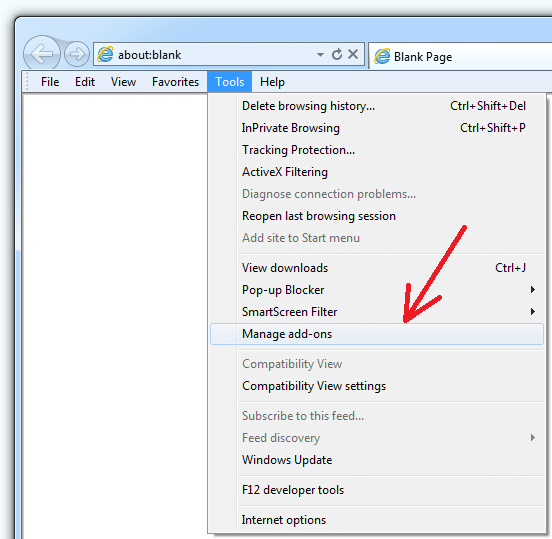
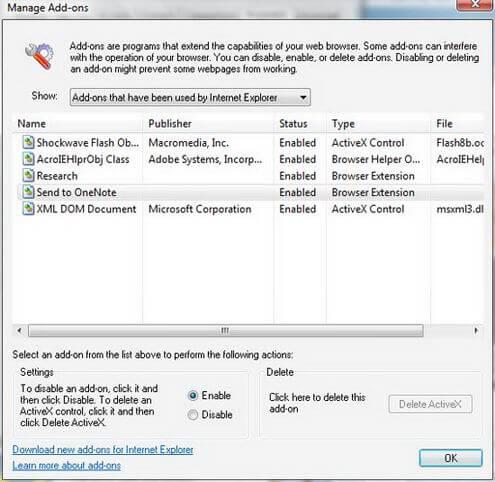
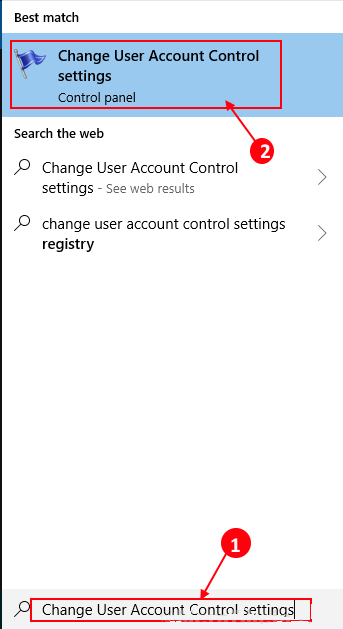
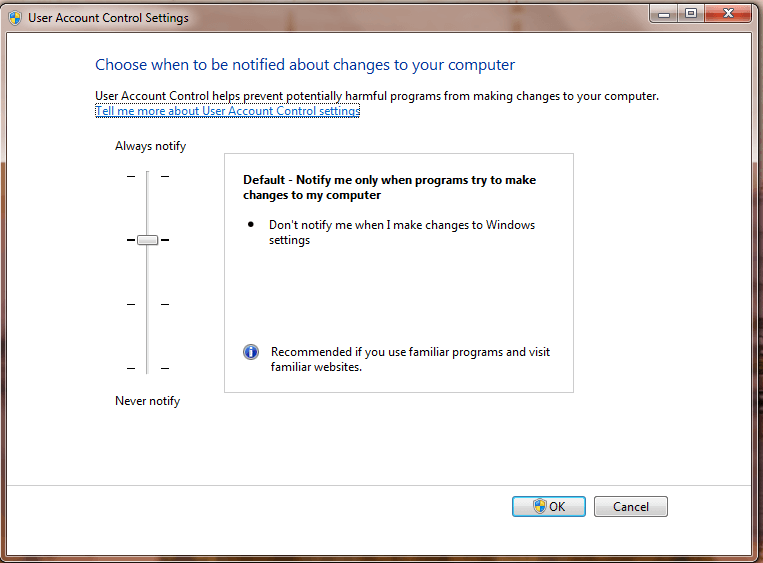
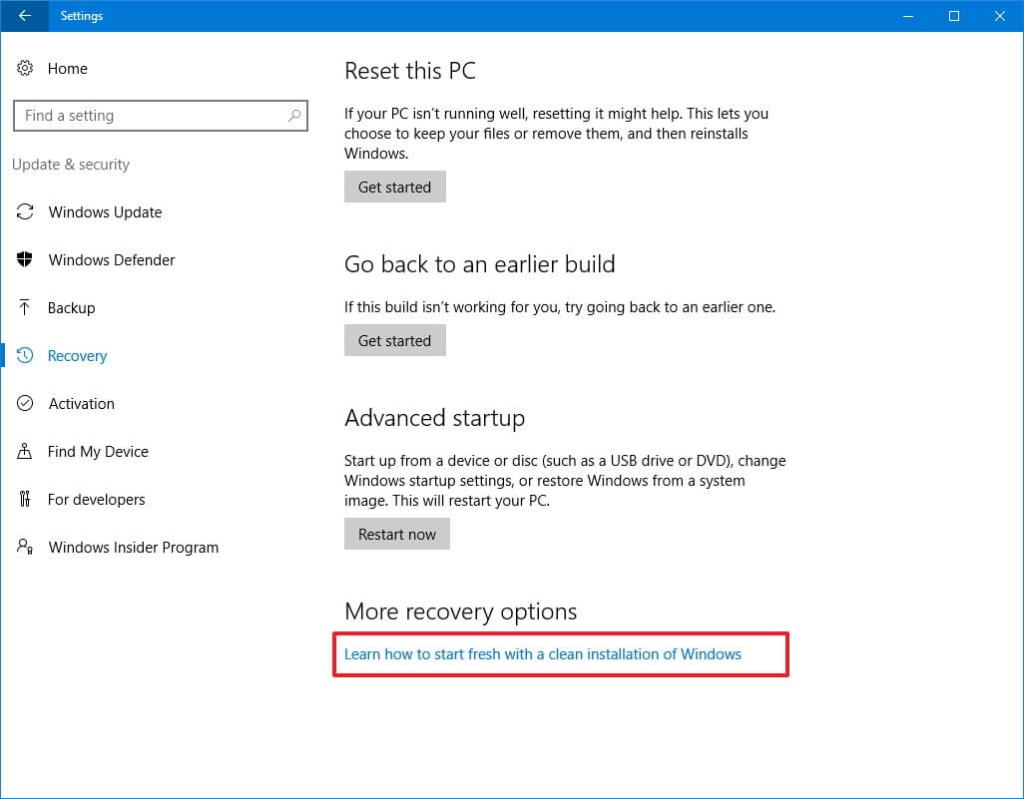
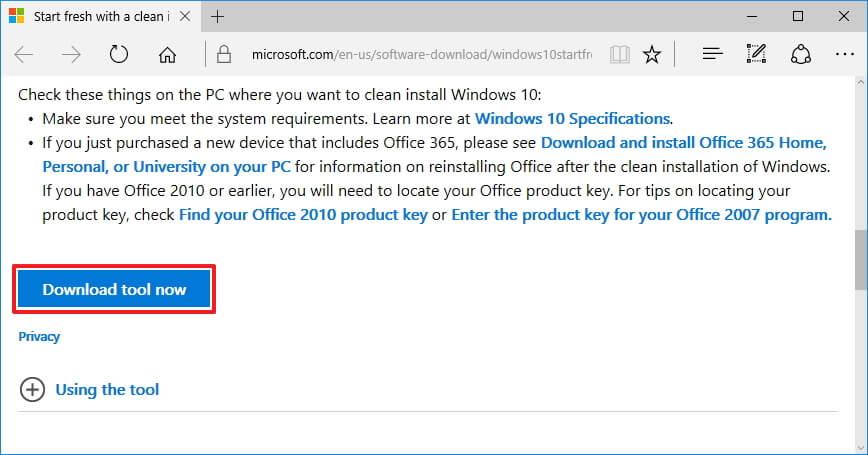
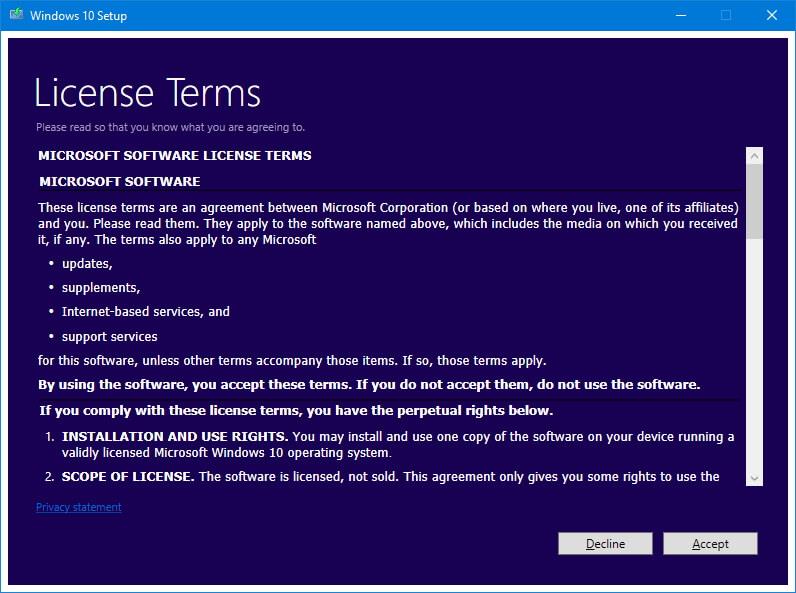
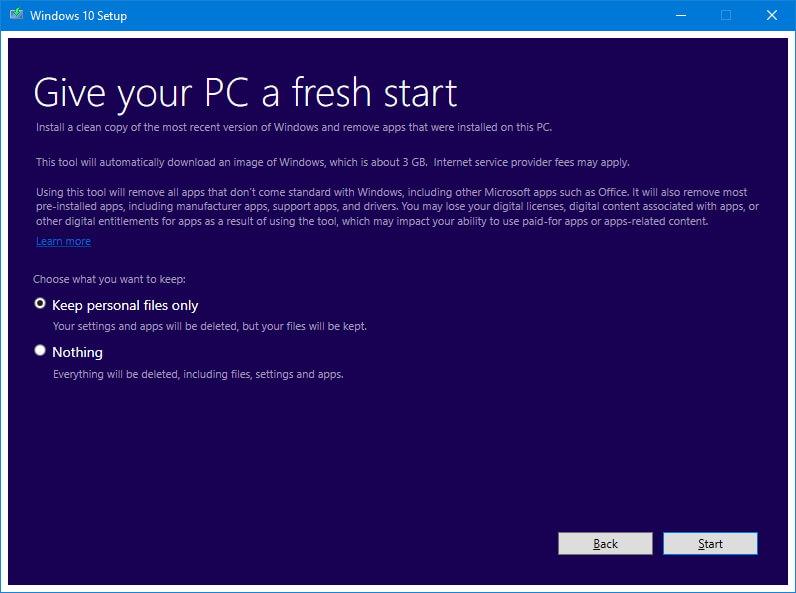
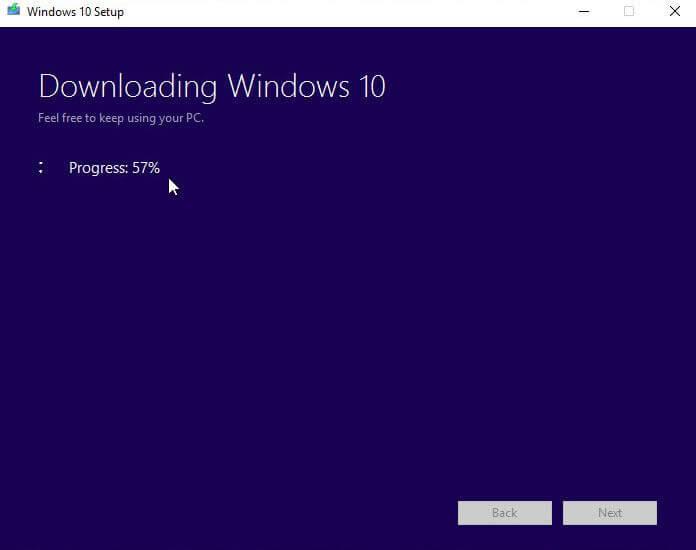
![[100 % ratkaistu] Kuinka korjata Error Printing -viesti Windows 10:ssä? [100 % ratkaistu] Kuinka korjata Error Printing -viesti Windows 10:ssä?](https://img2.luckytemplates.com/resources1/images2/image-9322-0408150406327.png)




![KORJAATTU: Tulostin on virhetilassa [HP, Canon, Epson, Zebra & Brother] KORJAATTU: Tulostin on virhetilassa [HP, Canon, Epson, Zebra & Brother]](https://img2.luckytemplates.com/resources1/images2/image-1874-0408150757336.png)

![Kuinka korjata Xbox-sovellus, joka ei avaudu Windows 10:ssä [PIKAOPAS] Kuinka korjata Xbox-sovellus, joka ei avaudu Windows 10:ssä [PIKAOPAS]](https://img2.luckytemplates.com/resources1/images2/image-7896-0408150400865.png)
